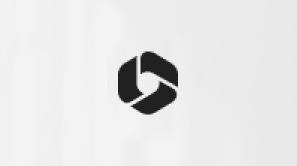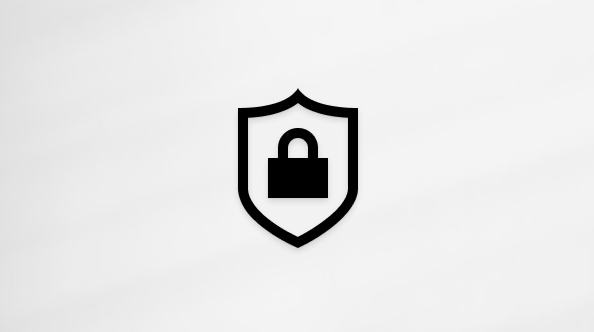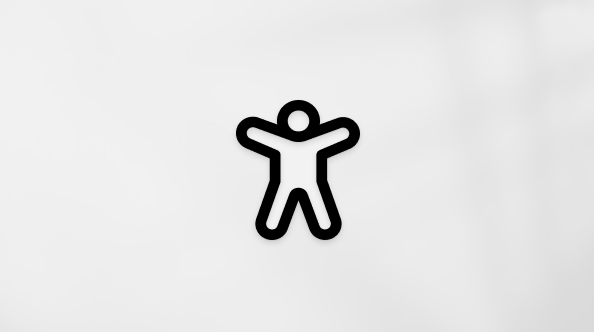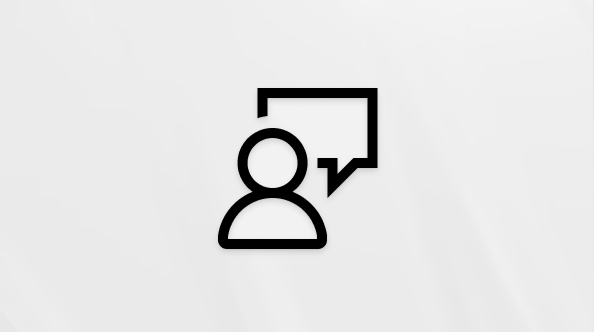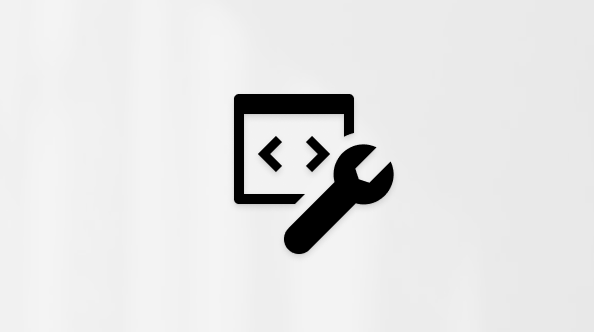Kreiranje biblioteke dokumenata u sistemu SharePoint
Kreirajte biblioteku dokumenata u programu SharePoint da biste bezbedno uskladištili datoteke gde vi i vaši saradnici možete lako da ih pronađete, radite na njima zajedno i pristupate im sa bilo kog uređaja u bilo kom trenutku. SharePoint tima podrazumevano uključuju biblioteku dokumenata; međutim, po potrebi možete da dodate još dokumenata i drugih biblioteka na lokaciju. Više informacija o bibliotekama dokumenata potražite u članku Šta je to biblioteka dokumenata?
Napomena: Vlasnici lokacija mogu da kreiraju liste ili da upravljaju tim listama. Drugi članovi tima možda neće moći.
Kreiranje biblioteke u programu SharePoint u sistemu Microsoft 365 ili SharePoint Server 2019
-
Idite na lokaciju tima gde želite da kreirate novu biblioteku dokumenata.
-
Na traci sa menijima izaberite stavku Novo, a zatim stavku Biblioteka dokumenata.
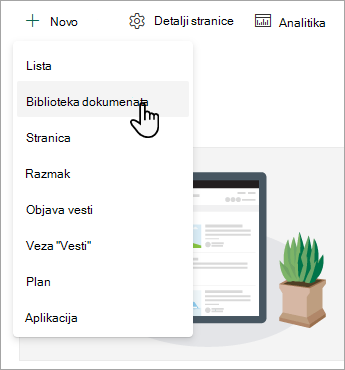
-
U dijalogu Kreiranje nove biblioteke dokumenata možete početi sa praznom bibliotekom, početi od postojeće biblioteke ili koristiti predložak.
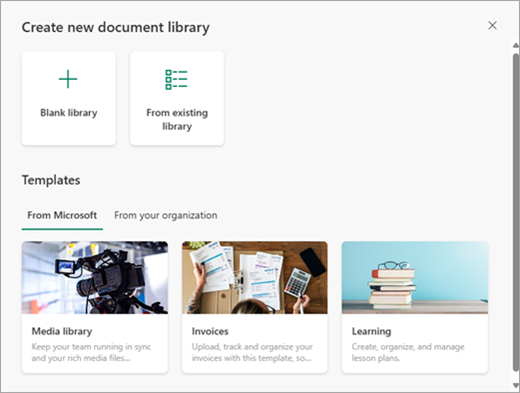
-
U dijalogu Ime možete novoj biblioteci dati ime i opis koji će pomoći drugima da pronađu i koriste biblioteku.
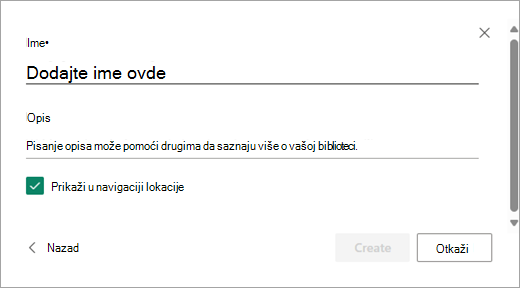
-
Kada unesete ime i opis za novu biblioteku dokumenata, izaberite stavku Kreiraj.
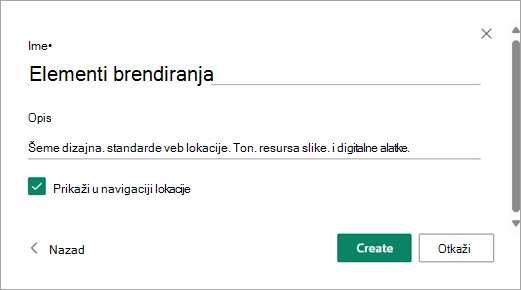
Informacije o dodavanju verzija, otpremanju datoteka i omogućavanju drugih funkcija biblioteke potražite u članku Kako funkcioniše kreiranje verzija na listama i u bibliotekama.
Napomena: 2000 lista i biblioteka koje se kombinuju po kolekciji lokacija je ograničenje (uključujući glavnu lokaciju i sve podlokacije) nakon kojeg ćete dobiti grešku: Žao nam je , došlo je do greške. Pokušana operacija je zabranjena zato što premašuje graničnu vrednost prikaza liste. Više informacija potražite u članku SharePoint ograničenja.
Kreiranje biblioteke u programu SharePoint Server 2016
-
Izaberite postavke

-
Izaberite stavku dodaj aplikaciju.
-
Izaberite željeni tip biblioteke (dokument, obrazac, slika i tako dalje).
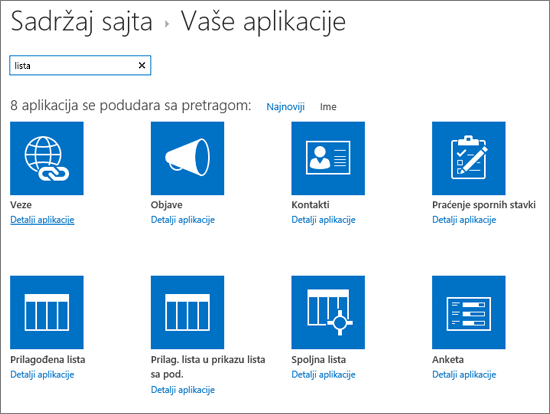
Ako ne vidite onu koju želite, u polje za pretragu unesite ključnu reč i izaberite stavku pretraži

-
U polje Ime unesite naslov.
Možete i da izaberete stavku Napredne opcije i unesete Opis. U zavisnosti od tipa biblioteke, možete da dodate kreiranje verzija i druge funkcije.

-
Kliknite na dugme Kreiraj.
Informacije o dodavanju verzija, otpremanju datoteka i omogućavanju drugih funkcija biblioteke potražite u članku Kako funkcioniše kreiranje verzija na listama i u bibliotekama.
Sledeći koraci uz biblioteku dokumenata
Kada kreirate biblioteku, možete da otkrijete više informacija SharePoint bibliotekama: